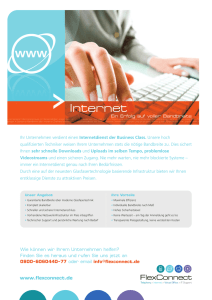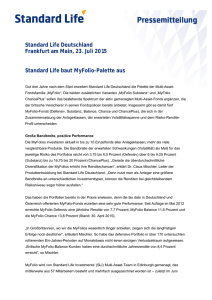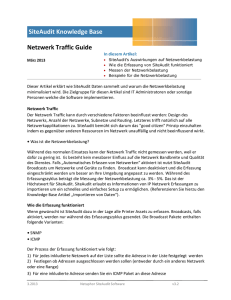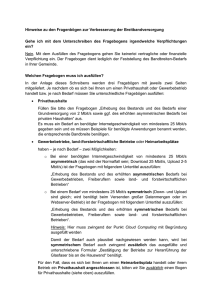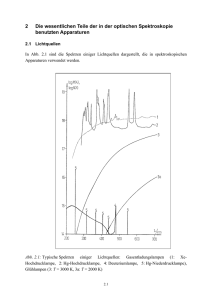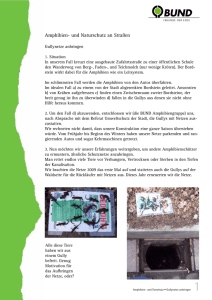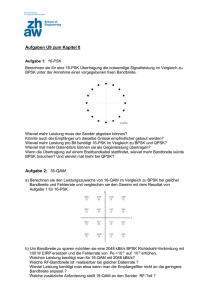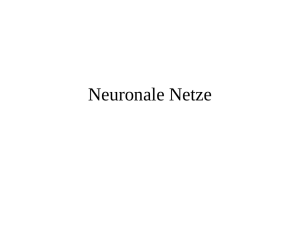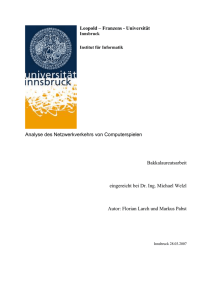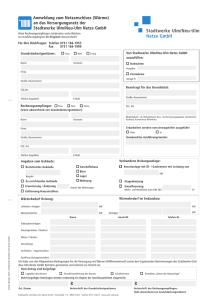Kapitel 1 - HTL Wien 10
Werbung
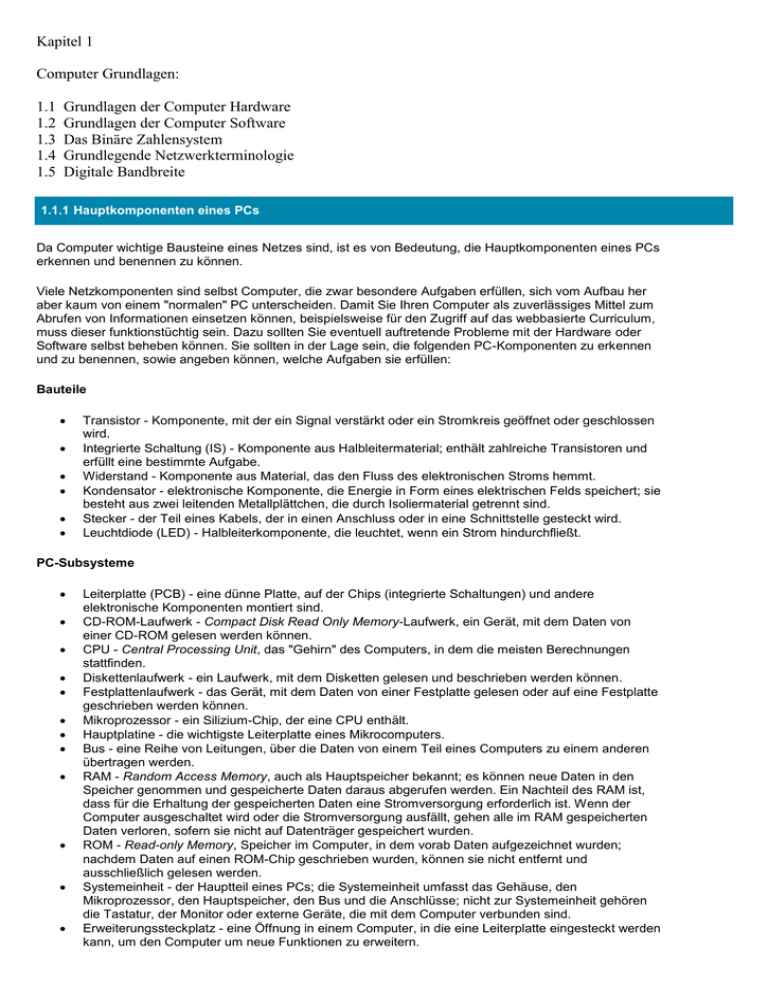
Kapitel 1 Computer Grundlagen: 1.1 1.2 1.3 1.4 1.5 Grundlagen der Computer Hardware Grundlagen der Computer Software Das Binäre Zahlensystem Grundlegende Netzwerkterminologie Digitale Bandbreite 1.1.1 Hauptkomponenten eines PCs Da Computer wichtige Bausteine eines Netzes sind, ist es von Bedeutung, die Hauptkomponenten eines PCs erkennen und benennen zu können. Viele Netzkomponenten sind selbst Computer, die zwar besondere Aufgaben erfüllen, sich vom Aufbau her aber kaum von einem "normalen" PC unterscheiden. Damit Sie Ihren Computer als zuverlässiges Mittel zum Abrufen von Informationen einsetzen können, beispielsweise für den Zugriff auf das webbasierte Curriculum, muss dieser funktionstüchtig sein. Dazu sollten Sie eventuell auftretende Probleme mit der Hardware oder Software selbst beheben können. Sie sollten in der Lage sein, die folgenden PC-Komponenten zu erkennen und zu benennen, sowie angeben können, welche Aufgaben sie erfüllen: Bauteile Transistor - Komponente, mit der ein Signal verstärkt oder ein Stromkreis geöffnet oder geschlossen wird. Integrierte Schaltung (IS) - Komponente aus Halbleitermaterial; enthält zahlreiche Transistoren und erfüllt eine bestimmte Aufgabe. Widerstand - Komponente aus Material, das den Fluss des elektronischen Stroms hemmt. Kondensator - elektronische Komponente, die Energie in Form eines elektrischen Felds speichert; sie besteht aus zwei leitenden Metallplättchen, die durch Isoliermaterial getrennt sind. Stecker - der Teil eines Kabels, der in einen Anschluss oder in eine Schnittstelle gesteckt wird. Leuchtdiode (LED) - Halbleiterkomponente, die leuchtet, wenn ein Strom hindurchfließt. PC-Subsysteme Leiterplatte (PCB) - eine dünne Platte, auf der Chips (integrierte Schaltungen) und andere elektronische Komponenten montiert sind. CD-ROM-Laufwerk - Compact Disk Read Only Memory-Laufwerk, ein Gerät, mit dem Daten von einer CD-ROM gelesen werden können. CPU - Central Processing Unit, das "Gehirn" des Computers, in dem die meisten Berechnungen stattfinden. Diskettenlaufwerk - ein Laufwerk, mit dem Disketten gelesen und beschrieben werden können. Festplattenlaufwerk - das Gerät, mit dem Daten von einer Festplatte gelesen oder auf eine Festplatte geschrieben werden können. Mikroprozessor - ein Silizium-Chip, der eine CPU enthält. Hauptplatine - die wichtigste Leiterplatte eines Mikrocomputers. Bus - eine Reihe von Leitungen, über die Daten von einem Teil eines Computers zu einem anderen übertragen werden. RAM - Random Access Memory, auch als Hauptspeicher bekannt; es können neue Daten in den Speicher genommen und gespeicherte Daten daraus abgerufen werden. Ein Nachteil des RAM ist, dass für die Erhaltung der gespeicherten Daten eine Stromversorgung erforderlich ist. Wenn der Computer ausgeschaltet wird oder die Stromversorgung ausfällt, gehen alle im RAM gespeicherten Daten verloren, sofern sie nicht auf Datenträger gespeichert wurden. ROM - Read-only Memory, Speicher im Computer, in dem vorab Daten aufgezeichnet wurden; nachdem Daten auf einen ROM-Chip geschrieben wurden, können sie nicht entfernt und ausschließlich gelesen werden. Systemeinheit - der Hauptteil eines PCs; die Systemeinheit umfasst das Gehäuse, den Mikroprozessor, den Hauptspeicher, den Bus und die Anschlüsse; nicht zur Systemeinheit gehören die Tastatur, der Monitor oder externe Geräte, die mit dem Computer verbunden sind. Erweiterungssteckplatz - eine Öffnung in einem Computer, in die eine Leiterplatte eingesteckt werden kann, um den Computer um neue Funktionen zu erweitern. Stromversorgung - die Komponente, die einen Computer mit Strom versorgt. Backplane-Komponenten Backplane - die große Leiterplatte, die Steckplätze für Erweiterungskarten enthält. Netzkarte - eine Erweiterungskarte, die in einen Computer eingesteckt wird, damit der Computer mit einem Netz verbunden werden kann. Grafikkarte - eine Karte, die in einen PC eingesteckt wird, um Anzeigefunktionen für den Computer zur Verfügung zu stellen. Soundkarte - eine Erweiterungskarte, die es ermöglicht, einen Computer für die Bearbeitung und Ausgabe von Sounds einzusetzen. Paralleler Anschluss - eine Schnittstelle, mit der mehrere Bit gleichzeitig übertragen werden können und die für den Anschluss von externen Geräten, beispielsweise Druckern, eingesetzt wird. Serieller Anschluss - eine Schnittstelle, die für die serielle Kommunikation eingesetzt werden kann; dabei werden Bits nur nacheinander übertragen. Mausanschluss - ein Anschluss, der für den Anschluss einer Maus an einen PC vorgesehen ist. Netzkabel - ein Kabel, mit dem ein elektrisches Gerät mit einer Netzsteckdose verbunden wird, um das Gerät mit Strom zu versorgen. In der Abbildung sehen Sie die Basiskomponenten eines idealisierten Computers. Sie können sich die internen Komponenten eines PCs als ein Netz mit mehreren Geräten vorstellen, die alle mit dem Systembus verbunden sind. In gewisser Weise ist daher auch ein PC ein kleines Computer-Netz. 1.1.2 Der Datenfluss in einem idealisierten Computer In einem PC fließen ständig Daten und elektrischer Strom. Zum einfacheren Verständnis eines Netzes können Sie sich den Computer als ein Miniaturnetz mit den verschiedenen Baugruppen innerhalb der Systemeinheit vorstellen, die miteinander verbunden sind und Daten austauschen. Wie in der Abbildung dargestellt, nachfolgend einige der wichtigen Datenflüsse (von denen die meisten über den Bus ablaufen): Boot-Anweisungen werden bis zum Rechnerstart im ROM gespeichert. Software-Anwendungen werden im RAM gespeichert, nachdem sie geladen wurden. RAM und ROM kommunizieren über den Bus ständig mit der CPU. Anwendungsdaten werden im RAM gespeichert, solange eine Anwendung geöffnet ist. Gespeicherte Daten werden vom RAM zu einem Massenspeicher transportiert. Exportierte Daten werden vom RAM und der CPU über den Bus und Erweiterungssteckplätze zum Drucker, zur Grafikkarte, Soundkarte oder Netzkarte transportiert. 1.1.3 Netzkarten und PCs Wie in der Abbildung dargestellt, ist eine Netzkarte (NIC) eine Leiterplatte, die dem Computer die Kommunikation innerhalb eines Netzes ermöglicht. Die auch als LAN-Adapter bezeichnete Karte wird auf die Hauptplatine gesteckt und besitzt einen Netzanschluss. Diese Karte kann eine Ethernet-, Token Ring- oder FDDI-Karte (Fiber Distributed Data Interface) sein. Eine Netzkarte kommuniziert mit dem Netz über einen seriellen Anschluss und mit dem Computer über einen parallelen Anschluss. Für jede Karte ist ein Interrupt (IRQ), eine I/O-Adresse und eine Adresse im oberen Speicher erforderlich, um mit DOS oder Windows 95/98 verwendet werden zu können. Ein IRQ (Interrupt) ist ein Signal, mit dem die CPU darüber informiert wird, dass ein Ereignis aufgetreten ist, um das sie sich kümmern muss. Der Interrupt wird über eine Hardware-Leitung an den Mikroprozessor gesendet. Ein Interrupt wird beispielsweise beim Drücken einer Taste ausgelöst; die CPU muss das Zeichen von der Tastatur in das RAM übertragen. Über eine I/O-Adresse werden Daten vom Computer an ein externes Gerät gesendet oder von diesem in den Computer eingelesen. Auf DOS-basierten Systemen bezieht sich der obere Speicher auf den Speicherbereich zwischen den ersten 640 Kilobyte (KB) und 1 Megabyte (MB) RAM. Beachten Sie die folgenden drei Faktoren bei der Auswahl der Netzkarte: 1. Netztyp (z. B. Ethernet, Token Ring oder FDDI) 2. Leitungstyp (z. B. paarweise verdrillte Adernpaare, Koaxialkabel oder Glasfaserkabel) 3. Systembus (z. B. PCI oder ISA) 1.1.4 Installieren einer Netzkarte in einem PC Die Netzkarte ermöglicht Hosts die Verbindung zum Netz und wird daher als Schlüsselkomponente angesehen. Mitunter kommen Sie in die Situation, eine Netzkarte installieren zu müssen. Dazu gehören folgende Situationen: Einbau einer Netzkarte in einen PC, in dem noch keine Netzkarte vorhanden ist. Ersetzen einer fehlerhaften oder beschädigten Netzkarte. Aufrüsten einer Karte mit 10 Mbit/s durch eine Karte mit 10/100 Mbit/s. Beim Ändern der Einstellungen einer Netzkarte über einen Jumper - ein Jumper ist eine Metallbrücke, die einen elektrischen Stromkreis schließt; in der Regel besteht ein Jumper aus einem Plastikstecker, der über ein Stiftpaar passt. Um die Installation durchführen zu können, benötigen Sie folgende Ressourcen: Informationen zur Konfiguration der Netzkarte, dazu gehören Jumper, Plug-and-Play-Software und EPROM (Erasable Programmable Read-only Memory, ein Speichertyp, dessen Inhalt erhalten bleibt, bis er ultraviolettem Licht ausgesetzt wird) Diagnosetools für die Netzkarte, einschließlich herstellereigener Tools und des Loopback-Tests (vgl. die Dokumentation zur Karte) Kenntnisse zum Beheben von Hardware-Konflikten, einschließlich IRQ, I/O-Basisadresse und DMA (Direct Memory Address, wird zur Übertragung von Daten vom RAM an ein Gerät unter Umgehung der CPU verwendet) 1.1.5 PC-Komponenten und Laptop-Komponenten im Vergleich Laptop- und Notebook-Computer erfreuen sich, ebenso wie Palmtops, Personal Digital Assistants und ähnliche Produkte der Computer-Industrie, wachsender Beliebtheit. Die in den vorhergehenden Abschnitten gegebenen Informationen gelten auch für Laptops. Der wichtigste Unterschied besteht darin, dass die Komponenten in einem Laptop kleiner sind - die Erweiterungssteckplätze werden zu PCMCIA-Steckplätzen, in die an verschiedenen Positionen, wie in der Abbildung dargestellt, Netzkarten, Modems, Festplatten und andere nützliche Geräte eingesteckt werden können. 1.2.1 Übung: Konfigurieren von Netzeinstellungen, die für den Anschluss eines PCs an das Netz erforderlich sind Nachdem Sie nun eine deutliche Vorstellung davon haben, was alles zur Computer-Hardware gehört, benötigen Sie die zweite "Zutat" - die Computer-Software. Der Zweck der Software besteht darin, Ihnen die Interaktion mit dem Computer oder Netzkopplungselement zu ermöglichen, ihn dazu zu bringen, Ihre Anweisungen auszuführen. Nachdem die PC-Hardware eingerichtet wurde, muss nun also die Software konfiguriert werden. Folgende Aufgaben müssen zum Beispiel ausgeführt werden, bevor das webbasierte Curriculum über ein Netz angezeigt werden kann: 1. 2. 3. 4. Auswahl der Netzkarte für die Software-Konfiguration Eingabe der richtigen TCP/IP-Adresse Anpassen der Anzeige (falls notwendig) Installieren und Einrichten des Browsers 5. Durchführen einiger anderer Aufgaben (falls notwendig) 1.2.2 Übung: Überprüfen der Webbrowser-Konfiguration Ein Web-Browser führt für Benutzer folgende Aufgaben aus: Verbindungsaufbau zu einem Web-Server Anfordern von Daten Empfangen von Daten Darstellen der Ergebnisse auf einem Bildschirm Ein Browser ist Software, die die HTML-Sprache (Hypertext Markup Language) interpretiert - die Sprache, mit der der Inhalt von Web-Seiten codiert wird. Mit HTML können Grafiken angezeigt und Tonaufnahmen, Filme und andere Multimedia-Dateien wiedergegeben werden. Hyperlinks - Programmbefehle, die auf andere Dokumente im PC oder innerhalb des Netzes verweisen - rufen andere Web-Seiten und herunterladbare Dateien auf. Die beiden beliebtesten bzw. am häufigsten verwendeten Browser sind der Internet Explorer (IE) und der Netscape Communicator. Im Folgenden sind einige Ähnlichkeiten und Unterschiede aufgeführt: Netscape Erster populärer Browser Benötigt wenig Platz auf der Festplatte Wird von vielen als benutzerfreundlich angesehen Stellt HTML-Dateien dar, erledigt E-Mails und Dateitransfers und vieles mehr Internet Explorer (IE) Umfassende Einbindung in andere Microsoft-Produkte Benötigt mehr Platz auf der Festplatte Wird als weniger benutzerfreundlich angesehen Stellt HTML-Dateien dar, erledigt E-Mails und Dateitransfers und vieles mehr Plug-Ins Es gibt darüber hinaus viele Dateien in speziellen oder proprietären Formaten, die ein normaler Web-Browser nicht anzeigen kann. Um solche Dateien darstellen zu können, müssen Sie Ihren Browser für Plug-InAnwendungen konfigurieren. Mithilfe dieser Anwendungen kann der Browser dann das für die Spezialdateien notwendige Programm aufrufen. Flash - spielt Multimedia-Dateien ab, die mit Macromedia Flash erstellt wurden Beispiel: Installieren des Flash Plug-Ins. 1. 2. 3. 4. Rufen Sie die Website von Macromedia auf. Laden Sie die .exe-Datei herunter (Flash32.exe). Führen Sie sie aus, und installieren Sie die Anwendung in Netscape oder im Internet Explorer (IE). Testen Sie die Anwendung, und versuchen Sie, ein Quiz und einen Film anzuzeigen. Sie haben nicht nur die Möglichkeit, Ihren Computer für die Darstellung des webbasierten Curriculums zu konfigurieren, sondern können mit Computern darüber hinaus viele andere nützliche Aufgaben ausführen. Mitarbeiter in Unternehmen benutzen in der Regel eine Gruppe von Anwendungen, die in Form einer Office Suite ausgeliefert werden, zum Beispiel Microsoft Office. Die Office-Anwendungen bestehen üblicherweise aus einer Tabellenkalkulation, einer Textverarbeitung, einer Software für die Verwaltung von Datenbanken, einer Software für Präsentationen und einem Personal Information Manager mit einem E-MailDienstprogramm. Eine Tabellenkalkulation enthält Tabellen mit Spalten und Zeilen und wird oft verwendet, um mit Formeln Daten zu verarbeiten und zu analysieren. Eine Textverarbeitung ist eine Anwendung, mit der Textdokumente erstellt und bearbeitet werden. Moderne Textverarbeitungsprogramme geben Benutzern die Möglichkeit, komplexe Dokumente zu erstellen, die Grafiken und umfangreich formatierten Text enthalten. Software für Datenbanken wird zum Speichern, Verwalten, Organisieren, Sortieren und Filtern von Datensätzen verwendet. Ein Datensatz ist eine Sammlung von Informationen, die durch ein gemeinsames Merkmal, zum Beispiel einen Kundennamen, identifiziert werden. Software für Präsentationen wird zum Entwerfen und Entwickeln von Präsentationen verwendet, die in Besprechungen, Kursen oder bei Verkaufsveranstaltungen gehalten werden. Ein Personal Information Manager enthält Komponenten wie EMail, Listen mit Ansprechpartnern, einen Kalender und eine Aufgabenliste. Office-Anwendungen sind nun in dem Maße ein Teil der täglichen Arbeit, wie dies Schreibmaschinen vor dem PC waren. 1.2.3 Übung zur Fehlerbehebung: Hardware und Software In dieser Übung zur Fehlerbehebung stellt Sie Ihr Schulungsleiter vor Probleme in der Hardware, Software und im Netz. Ihre Aufgabe ist es, diese Fehler innerhalb einer vorgegebenen Zeit zu beheben, so dass Sie dann das Curriculum darstellen können. Mit dieser Erfahrung wird sogar eine so einfache Übung wie das Anzeigen des Curriculums zum Erfolgserlebnis. Darüber hinaus können Sie sich so mit den Prozessen und Verfahren auseinandersetzen, die für die Behebung von Fehlern in der Hardware und Software von Computern und in Netzsystemen eine Rolle spielen. 1.3.1 Binärzahlen stellen alphanumerische Daten dar Zum Ausführen von Software-Anwendungen müssen Computer Software-Code in eine binäre Form und dann von der binären Form in eine Sprache übertragen, die Sie verstehen. Computer arbeiten mit elektronischen Schaltern, die entweder "ein" oder "aus" sind; dies entspricht 1 oder 0. Computer denken nicht wie Menschen im dezimalen Zahlensystem, da elektronische Geräte auf eine Art und Weise strukturiert sind, dass das Binärzahlensystem das natürliche System ist - Computer müssen eine Umformung durchführen, um das Dezimalsystem zu benutzen. Computer können nur Daten in einem Binärformat, in dem die Zahlen 0 und 1 verwendet werden, verstehen und verarbeiten. Die Zahlen 0 und 1 repräsentieren die beiden möglichen Zustände von elektronischen Komponenten. Sie werden als Binärziffern (Binary Digits, Bits) bezeichnet. Die Binärzahlendarstellung vieler Tastatur- und Steuerzeichen wird in der ASCII-Tabelle (American Standard Code for Information Interchange) gezeigt. ASCII ist eines von mehreren Zeichencodiersystemen, die in LANs verwendet werden. 1.3.2 Bits und Bytes Bits sind die beiden binären Ziffern 0 und 1. Im Computer werden sie durch das Vorhandensein oder Fehlen einer elektrischen Ladung dargestellt. Beispiel: die binäre 0 könnte durch eine Spannung von 0 Volt dargestellt werden (0 = 0 Volt) die binäre 1 könnte durch eine Spannung von +5 Volt dargestellt werden (1 = +5 Volt) Eine Gruppe von 8 Bits entspricht 1 Byte, das wiederum ein einzelnes Zeichen, wie es beispielsweise im ASCII-Code vorkommt, darstellen kann. In Computern stellt 1 Byte außerdem einen einzelnen adressierbaren Speicherort dar. 1.3.3 Das Dezimalsystem Ein Zahlensystem besteht aus Symbolen und aus Regeln für die Verwendung dieser Symbole. Es gibt zahlreiche Zahlensysteme. Das am häufigsten verwendete Zahlensystem, mit dem Sie vermutlich am meisten vertraut sind, ist das Dezimalsystem oder Zahlensystem zur Basis 10. Es wird als Zahlensystem zur Basis 10 bezeichnet, da es zehn Symbole und deren Kombinationen verwendet, um alle möglichen Zahlen darzustellen. Das Zahlensystem zur Basis 10 setzt sich aus den Ziffern 0, 1, 2, 3, 4, 5, 6, 7, 8 und 9 zusammen. Das Dezimalsystem basiert auf Potenzen von 10. Jedes Symbol oder jede Ziffer stellt die Zahl 10 (Basiszahl) entsprechend ihrer Position mit einer Potenz (dem Exponenten) dar und wird mit der Ziffer multipliziert, die an dieser Stelle steht. Wenn Sie eine Dezimalzahl von rechts nach links lesen, stellt die erste Stelle 10 0 (1) dar, die zweite Stelle 101 (10 x 1= 10), die dritte Stelle 102 (10 x 10 x 1=100), 106 (10 x 10 x 10 x 10 x 10 x 10 x 1=1.000.000). Beispiel: 2134 = (2 x 103) + (1 x 102) + (3 x 101) + (4 x 100) An der Tausenderstelle steht eine 2, an der Hunderterstelle eine 1, an der Zehnerstelle eine 3 und an der Einerstelle eine 4. 1.3.4 Das binäre Zahlensystem Computer verarbeiten Daten im Binärsystem (Zahlensystem zur Basis 2). Das Binärsystem arbeitet nur mit zwei Ziffern – 0 und 1 –, nicht mit den zehn Ziffern des Dezimalsystems. Jede Stelle stellt eine Potenz der Zahl 2 – der Basiszahl – dar, der Exponent ergibt sich aus der Stelle (20, 21, 22, 23, 24 usw.) Beispiel: : 10110 = (1 x 24 = 16) + (0 x 23 = 0) + (1 x 22 =4) + (1 x 21 = 2) + (0 x 20 = 0) = 22 (16 + 0 + 4 + 2 + 0) Wenn Sie die Binärzahl (10110) von links nach rechts lesen, erkennen Sie, dass sich eine 1 an der Sechzehnerstelle befindet, eine 0 an der Achterstelle, eine 1 an der Viererstelle, eine 1 an der Zweierstelle und eine 0 an der Einerstelle. Dies ergibt die Dezimalzahl 22. 1.3.5 Umrechnen von Dezimalzahlen in Binärzahlen Es gibt zwei grundlegende Möglichkeiten, Dezimalzahlen in Binärzahlen zu konvertieren. Im Flussdiagramm in der Hauptgrafik ist ein Prozess mit einem Beispiel beschrieben. Die andere Methode wird als Restwertmethode bezeichnet. Dabei werden mehrere aufeinander folgende Divisionen durch die Basis des Zahlensystems verwendet. In diesem Fall lautet die Basiszahl 2. Umrechnungsübung. Beispiel: Rechnen Sie die Dezimalzahl 192 in eine Binärzahl um. 192/2 = 96 mit dem Rest 0 96/2 = 48 mit dem Rest 0 48/2 = 24 mit dem Rest 0 24/2 = 12 mit dem Rest 0 12/2 = 6 mit dem Rest 0 6/2 = 3 mit dem Rest 0 3/2 = 1 mit dem Rest 1 1/2 = 0 mit dem Rest 1 Alle Restwerte, vom letzten bis zum ersten aufgeschrieben, ergeben die Binärzahl 11000000. 1.3.6 Umrechnen von Binärzahlen in Dezimalzahlen Es gibt zwei grundlegende Möglichkeiten, Binärzahlen in Dezimalzahlen umzurechnen. Das Flussdiagramm in der Hauptgrafik enthält ein Beispiel. Sie können Binärzahlen auch in Dezimalzahlen konvertieren, indem Sie die einzelnen Binärziffern mit der Basiszahl des Systems – Basis 2 – multiplizieren, die entsprechend ihrer Stelle in die Potenz erhoben wurde. Umrechnungsübung. Beispiel: Rechnen Sie die Binärzahl 01110000 in eine Dezimalzahl um. (Hinweis: Arbeiten Sie dabei von rechts nach links. Denken Sie daran, dass jede Potenz mit dem Exponenten 0 1 ergibt, daher 20 = 1.) 0 x 20 = 0 x 21 = 0 x 22 = 0 x 23 = 1 x 24 = 1 x 25 = 1 x 26 = 0 x 27 = 0 0 0 0 16 32 64 0 112</FONT< td> 1.4.1 Netze und Vernetzung Ein Netz ist ein stark verzweigtes System, das Objekte oder Menschen verbindet. Netze sind überall vorhanden, selbst innerhalb des menschlichen Körpers. Das Nervensystem und das Herz-Kreislauf-System sind beispielsweise Netze. Das Gruppendiagramm in der Abbildung zeigt verschiedene Arten von Netzen. Es gibt natürlich auch noch andere. Beachten Sie die Gruppeneinteilung: Kommunikationsnetze Transportnetze Soziale Netze Biologische Netze Öffentliche Versorgungsnetze 1.4.2 Datennetze [Positionieren Sie den Mauszeiger auf den Zahlen in der links dargestellten Animation, um verschiedene Stufen in der Entwicklung von Netzen anzuzeigen.] Datennetze waren das Ergebnis von Computer-Anwendungen, die für Unternehmen geschrieben wurden. Als diese Anwendungen geschrieben wurden, waren Computer in Unternehmen jedoch Standalone-Geräte, die getrennt und unabhängig voneinander betrieben wurden. Es wurde daher bald deutlich, dass diese Lösung für die Unternehmen weder effizient noch kostengünstig war. Es war eine Lösung erforderlich, die die folgenden drei Punkte erfüllen konnte: 1. Vermeiden unnötiger mehrfacher Beschaffung von Geräten und Ressourcen 2. Effiziente Kommunikation 3. Einrichten und Verwalten eines Netzes Die Unternehmen erkannten, wie viel Geld eingespart und in welchem Maße die Produktivität durch die Netztechnologie erhöht werden konnte. Sie richteten neue Netze ein und erweiterten bestehende Netze mit nahezu der gleichen Geschwindigkeit, in der neue Netztechnologien und -produkte eingeführt wurden. In den frühen 80er Jahren wurden so in der Netzentwicklung bedeutende Fortschritte erzielt. Die erste Phase der Entwicklung von Netzen war jedoch in vieler Hinsicht chaotisch. Mitte der achtziger Jahre dann waren die Folgen des zu schnellen Wachstums zu spüren. Viele der neuen Netztechnologien waren mit vielen verschiedenen Hardware- und Software-Komponenten entwickelt worden. Als Folge davon waren viele der neuen Technologien untereinander inkompatibel. Die Netze mit ihren verschiedenen technischen Spezifikationen konnten immer schwerer miteinander kommunizieren. Eine der ersten Lösungen für diese Probleme waren lokale Netze (LANs). Da mit LANs alle Arbeitsstationen, Peripheriegeräte, Terminals und anderen Geräte in einem Gebäude miteinander verbunden werden konnten, ermöglichten sie den gemeinsamen Zugriff auf Dateien und Drucker in einem Unternehmen. Da in Unternehmen immer mehr mit Computern gearbeitet wurde, war bald klar, dass auch LANs auf lange Sicht nicht ausreichen würden. Mit vereinzelten LANs war jede Abteilung und jedes Unternehmen eine kleine Insel. Es wurde eine Möglichkeit benötigt, Daten schnell und effizient nicht nur innerhalb eines Unternehmens, sondern auch zwischen Unternehmen austauschen zu können. Es wurden also Stadtnetze - Metropolitan Area Networks = MANs - und Weitverkehrsnetze (WANs) angelegt. Da WANs die Netzteilnehmer eines großen geographischen Gebietes verbinden konnten, konnten jetzt auch Unternehmen über große Entfernungen hinweg miteinander kommunizieren. 1.4.3 Datennetzlösungen (Netzlösungen, Vernetzungslösungen) Im Rahmen dieses Studiums handelt es sich bei den meisten Datennetzen um lokale Netze (Local Area Networks = LANs) oder Weitverkehrsnetze (Wide Area Networks = WANs). Lokale Netze (LANs) werden in der Regel in einzelnen Gebäuden oder auf einem einzelnen Gelände eingesetzt und ermöglichen die interne Kommunikation. Weitverkehrsnetze (WANs) umfassen ein großes geographisches Gebiet und verbinden Städte und Länder miteinander. Verschiedene hilfreiche Beispiele für LANs und WANs sind in der Abbildung dargestellt; auf diese Beispiele sollten Sie sich immer beziehen, wenn die Frage aufkommt, was ein LAN oder WAN ist. LANs und/oder WANs können auch über das Internetworking miteinander verbunden werden. 1.4.4 Lokale Netze Eine der ersten Lösungen für diese Probleme waren lokale Netze (LANs). Da mit LANs alle Arbeitsstationen, Peripheriegeräte, Terminals und anderen Geräte in einem Gebäude miteinander verbunden werden konnten, ermöglichten sie den gemeinsamen Zugriff auf Dateien und Drucker in einem Unternehmen. Lokale Netze (LANs) umfassen Computer, Netzkarten, Netzmedien, Steuerungsgeräte für Netzverkehr und Peripheriegeräte. LANs ermöglichen es Unternehmen, die mit Datenverarbeitung arbeiten, Dateien und Drucker effizient intern zur Verfügung zu stellen und via E-Mail zu kommunizieren. Netze verbinden Daten, Kommunikation, Datenverarbeitung und Datenablage. LANs wurden nach folgenden Gesichtspunkten entwickelt: Sie werden in einem begrenzten geografischen Gebiet eingesetzt. Bereitstellung von hoher Bandbreite für viele Benutzer. Konnektivität rund um die Uhr für lokale Dienste. Sie verbinden örtlich benachbarte Geräte. Es gibt viele Online-Ressourcen, die aktuelle Informationen zum Thema LANs bieten. Nehmen Sie sich für einige der Websites einen Moment Zeit. 1.4.5 Weitverkehrsnetze Da in Unternehmen immer mehr mit Computern gearbeitet wurde, war bald klar, dass auch LANs auf lange Sicht nicht ausreichen würden. Mit vereinzelten LANs war jede Abteilung und jedes Unternehmen eine kleine Insel. Es wurde eine Möglichkeit benötigt, Daten schnell und effizient zwischen Unternehmen austauschen zu können. Die Entwicklung von Weitverkehrsnetzen (WANs) löste dieses Problem. WANs verbanden LANs untereinander, diese wiederum ermöglichten den Zugriff auf Computer oder Fileserver an anderen Standorten. Da WANs die Netzteilnehmer eines großen geographischen Gebietes verbanden, konnten jetzt auch Unternehmen über große Entfernungen hinweg miteinander kommunizieren. Computer, Drucker und andere Geräte innerhalb eines WANs waren vernetzt und konnten so miteinander kommunizieren, um Daten und Ressourcen gemeinsam zu nutzen und auf das Internet zuzugreifen. Zu den am weitesten verbreiteten WAN-Technologien gehören: Modems ISDN (Integrated Services Digital Network) DSL (Digital Subscriber Line) Frame Relay-Protokoll ATM (Asynchronous Transfer Mode) Die T- (USA) und E-Mietleitungen (Europa): T1, E1, T3, E3 (DS3) usw. SONET (Synchronous Optical Network). Wird in Europa als SDH (Synchronous Digital Hierarchy) bezeichnet und weist Unterschiede auf. 1.5 Digitale Bandbreite 1.5.1 Messen der digitalen Bandbreite LANs und WANs haben jedoch immer eines gemeinsam gehabt: Ihre Leistung wird mit dem Ausdruck Bandbreite beschrieben. Dieser Begriff ist von grundlegender Bedeutung für das Verständnis von Netzen, kann aber zunächst ein wenig verwirrend sein. Befassen Sie sich daher nun etwas ausführlicher mit diesem Konzept, bevor Sie die weiteren Themen zu Netzen durcharbeiten. Bandbreite ist das Maß, wie viele Informationen in einer gegebenen Zeit von einem Ort zum anderen fließen können. Der Begriff Bandbreite wird hauptsächlich in zwei Zusammenhängen verwendet: einmal im Zusammenhang mit analogen und einmal im Zusammenhang mit digitalen Signalen. Sie werden mit der digitalen Bandbreite arbeiten, die im weiteren Verlauf des Kurses kurz als Bandbreite bezeichnet wird. Sie haben bereits erfahren, dass die grundlegende Informationseinheit als Bit bezeichnet wird. Sie wissen außerdem, dass die grundlegende Zeiteinheit die Sekunde ist. Wenn Sie also die MENGE an Informationen beschreiben möchten, die in einem BESTIMMTEN Zeitraum fließt, können Sie diesen Datenfluss mit der Einheit "Bit pro Sekunde" beschreiben. Bit pro Sekunde ist die Einheit der Bandbreite. Würden die Daten mit dieser Übertragungsrate, d. h. mit einem Bit pro Sekunde, übermittelt, wäre dies aber sehr langsam. Das Übertragen des ASCII-Codes für Ihren Namen und Ihre Adresse beispielsweise würde mehrere Minuten dauern. Es gibt jetzt zum Glück viel schnellere Kommunikationsmöglichkeiten. In der Tabelle sind die verschiedenen Einheiten der Bandbreite aufgeführt. .5.2 Drei Beispiele zur Veranschaulichung der digitalen Bandbreite Im Zusammenhang mit Netzen spielt die Bandbreite eine wichtige Rolle. Der Begriff kann jedoch abstrakt und schwierig nachzuvollziehen sein. Nachfolgend drei Vergleiche zum besseren Verständnis: [Positionieren Sie den Mauszeiger auf den Zahlen in der links dargestellten Animation, um verschiedene Vergleiche für Bandbreiten anzuzeigen.] 1. Die Bandbreite kann mit dem Durchmesser eines Rohres verglichen werden. Stellen Sie sich hier z. B. die Rohre vor, über die Ihr Haus mit Frischwasser versorgt und Abwasser abgeleitet wird. Die hier eingesetzten Rohre sind verschieden: Die städtischen Versorgungsrohre haben einen Durchmesser von ca. 2 Metern, während Ihr Wasserhahn in der Küche 3/4 Zoll im Durchmesser misst. Der Durchmesser des Rohres bestimmt seine Wasserkapazität. Hier kann das Wasser mit den Daten und der Durchmesser des Rohres mit der Bandbreite verglichen werden. Und tatsächlich sprechen viele Netzexperten vom "Einbau größerer Rohre", d. h. mehr Bandbreite und mehr Kapazität für die Weiterleitung von Informationen. 2. Die Bandbreite kann auch mit der Zahl von Fahrbahnen auf einer Autobahn verglichen werden. Stellen Sie sich einmal die Straßen vor, die es in Ihrem Wohnort oder Ihrer Stadt gibt. Von dreispurigen Autobahnen zweigen zweispurige Ausfahrten ab, die über normale Straßen bis zu Ihrer Einfahrt führen. In diesem Beispiel entspricht die Anzahl der Fahrbahnen der Bandbreite, und die Anzahl der Fahrzeuge der Datenmenge, die übertragen werden kann. 3. Die Bandbreite kann auch mit der Tonqualität einer Stereoanlage verglichen werden. Der Klang entspricht den Daten, und die Qualität des wahrgenommenen Tons der Bandbreite. Nehmen wir einmal an, Sie sollen wählen, ob Sie Ihr Lieblingslied lieber über Telefon, ein Mittelwellen- oder UKW-Radio oder von CD hören wollen – vermutlich geben Sie der CD den Vorzug, gefolgt von Radio und Telefon. Die tatsächliche analoge Bandbreite für diese Geräte beträgt ungefähr 20 kHz, 15 kHz, 5 kHz und 3 kHz. Denken Sie daran, dass die eigentliche Bedeutung von Bandbreite im Kontext von Netzen die maximale Anzahl von Bits beschreibt, die in einem angegebenen Zeitraum (unter den gegebenen Bedingungen) theoretisch eine Übertragungsstrecke durchlaufen können. Die Vergleiche werden nur verwendet, um das Verständnis für das Konzept der Bandbreite zu erleichtern. 1.5.3 Unterschiede bei der Bandbreite von Medien Die Bandbreite ist ein sehr nützliches Konzept. Sie unterliegt jedoch Einschränkungen. Unabhängig davon, wie Sie Nachrichten verschicken und über welches Übertragungsmedium, ist die Bandbreite beschränkt. Ausschlaggebend dafür sind die physikalischen Gesetze und der jeweilige Stand der Technik. [Positionieren Sie den Mauszeiger auf den Zahlen in der links dargestellten Animation, um verschiedene Informationen zu Bandbreiten anzuzeigen.] Abbildung zeigt die maximale digitale Bandbreite (einschließlich der Längenbeschränkungen) für die gebräuchlichsten Netzmedien. Bedenken Sie immer, dass die Beschränkungen sowohl physikalischer als auch technischer Natur sind. In Abbildung sehen Sie die verschiedenen WAN-Dienste und deren Bandbreite. Mit welchem Dienst arbeiten Sie zu Hause? Und mit welchem im Unterricht? 1.5.4 Datendurchsatz im Verhältnis zur digitalen Bandbreite Nehmen wir einmal an, dass Sie gerade ein brandneues Kabelmodem installiert haben, Ihr Laden um die Ecke eine ISDN-Leitung bekommen hat oder Ihre Schule mit einem 10-Megabit-Ethernet-LAN ausgerüstet wurde. Es dauert aber eine halbe Ewigkeit, um den Film, den Sie sich ansehen bzw. die Web-Seite oder die Software, die Sie herunterladen möchten, zu empfangen. Und Sie haben geglaubt, dass Sie die in der Werbung versprochene Bandbreite auch wirklich nutzen können? Wir müssen dazu einen anderen wichtigen Begriff einführen, den Sie hätten beachten sollen, den Durchsatz. Durchsatz bezeichnet die tatsächlich gemessene Bandbreite, mit der Sie eine bestimmte Datei über bestimmte Internetverbindungen zu einer bestimmten Tageszeit herunterladen können. Aufgrund verschiedener Ursachen liegt der Durchsatz in vielen Fällen jedoch weit unter der maximal möglichen digitalen Bandbreite des eingesetzten Mediums. Zu den Faktoren, die sich auf den Durchsatz und die Bandbreite auswirken, gehören: Netzkopplungselemente Typ der übertragenen Daten Topologie Anzahl der Benutzer Computer des jeweiligen Benutzers Server Unterbrechung der Stromversorgung Beim Einrichten eines Netzes ist es wichtig, die theoretisch mögliche Bandbreite zu beachten. Die Geschwindigkeit Ihres Netzes wird nie höher sein, als die eingesetzten Medien es zulassen. Wenn Sie mit einem Netz arbeiten, sollten Sie den Durchsatz ermitteln und entscheiden, ob dieser Durchsatz für die Benutzer ausreichend ist. 1.5.5 Berechnung der Datenübertragung Zu einer der wichtigsten Entscheidungen beim Einrichten eines Netzes gehört die Frage, welches Medium verwendet werden soll. Daraus ergibt sich oft die Frage, welche Bandbreiten für die Anwendungen erforderlich sind, mit denen die Benutzer arbeiten. In der Grafik sehen Sie eine einfache Formel, die Ihnen bei dieser Entscheidung hilft. Die Formel lautet "Geschätzte Zeit = Dateigröße/Bandbreite" (siehe Abbildung). Das Ergebnis ist dann die theoretisch kürzestmögliche Zeit für die Übertragung der Datei. Die zuvor diskutierten Faktoren, die sich auf den Durchsatz auswirken können, sind hierbei nicht berücksichtigt. Sie erhalten jedoch eine grobe Vorstellung, wie lange es mindestens dauert, Daten mit einem bestimmten Medium zu übertragen. Nachdem Sie nun mit den Einheiten für die digitale Bandbreite vertraut sind, versuchen Sie, die folgende Beispielaufgabe zu lösen: Geht es schneller, den Inhalt einer Diskette mit 1,44 MB Daten über eine ISDN-Leitung oder den einer Festplatte mit 10 GB Daten über eine OC-48-Leitung zu übertragen? Verwenden Sie für die Lösung die Zahlen aus der bereits vorgestellten Bandbreitentabelle. 1.5.6 Die Bedeutung der Bandbreite Warum spielt die Bandbreite eine wichtige Rolle? 1. Zunächst handelt es sich hierbei um eine begrenzte Größe. Unabhängig von dem eingesetzten Medium ist die Bandbreite, bedingt durch die Naturgesetze, beschränkt. Beispielsweise ist die Bandbreite bzw. der Durchsatz eines konventionellen Modems aufgrund der physikalischen Eigenschaften der für Telefonleitungen in Wohnhäusern verwendeten paarweise verdrillten Adernpaare auf 56 Kbit/s beschränkt. Die Bandbreite des elektromagnetischen Spektrums ist begrenzt, da es nur eine beschränkte Anzahl von Radio- und Mikrowellenfrequenzen und Frequenzen im infraroten Bereich gibt. Aus diesem Grund wacht in Deutschland eine eigens dafür eingerichtete Behörde, die Regulierungsbehörde für Post und Telekommunikation, über die Vergabe von Frequenzen. Glasfasern bieten fast unbegrenzte Bandbreiten. Derzeit werden immer noch neue Technologien entwickelt und implementiert, mit denen das Bandbreitenpotential von Glasfaserverbindungen für Netze voll ausgeschöpft werden kann. 2. Wenn Sie die Bedeutung von Bandbreite verstehen und sich mit ihren physikalischen Grenzen vertraut machen, können Sie sehr viel Geld sparen. Die Kosten, die die verschiedenen Internet-Provider für ihre Dienste berechnen, hängen teilweise davon ab, welche durchschnittliche und welche Spitzenbandbreite Sie benötigen. In gewissem Sinne ist das, wofür Sie bezahlen, Bandbreite. 3. Als Netzspezialist müssen Sie sich mit Bandbreite und Durchsatz auskennen. Sie sind für die Analyse der Netzleistung wesentlich. Auch beim Einrichten eines komplett neuen Netzes spielt die Bandbreite eine sehr wichtige Rolle. 4. Sie müssen im Zusammenhang mit der "Datenautobahn" zwei wesentliche Punkte beachten: 1. Alle Arten von Daten können als eine lange Folge von Bits gespeichert werden. 2. Dieses Verfahren ist zwar praktisch, aber keinesfalls revolutionär. Die Tatsache, dass wir Billionen von Bits in einer Sekunde gemeinsam nutzen können, bedeutet, dass es nicht mehr lange dauern wird, bis ein Computer irgendwo auf dieser Welt oder im Weltall mit einem anderen Computer in nur ein paar Sekunden oder kürzer kommunizieren kann. 5. Die Ansprüche an die Bandbreite, die ein Benutzer oder ein Unternehmen bzw. eine Einrichtung an ein Netz stellt, werden im Laufe der Zeit steigen. Heutige Multimedia-Software benötigt eine höhere Bandbreite als die Anwendungen, mit denen Mitte der neunziger Jahre gearbeitet wurde. Findige Programmierer entwickeln ständig neue Anwendungen für immer komplexere Kommunikationsaufgaben, die wiederum immer höhere Bandbreiten erforderlich machen.